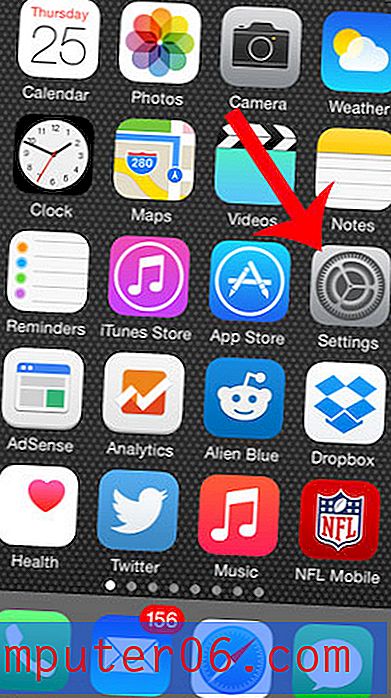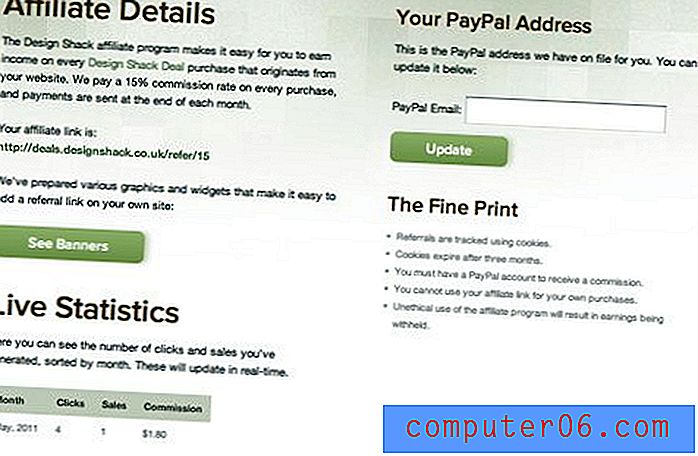Adobe Illustrator Review
5 van de 5
Een uiterst capabele tool voor het maken van vectoren en lay-outs prijs
4 van de 5
Een beetje duur, betere waarde in het volledige pakket makkelijk te gebruiken
4 van de 5
Makkelijk om mee te werken, maar erg moeilijk onder de knie te krijgen ondersteuning
5 van de 5
Uitstekende tutorials beschikbaar uit een breed scala aan bronnen
Korte samenvatting
Adobe Illustrator is een uitstekende en veelzijdige vectoreditor. Het kan worden gebruikt om ongelooflijke illustratieve illustraties, bedrijfslogo's, paginalay-outs, website-mockups en bijna al het andere dat u nodig heeft te maken. De interface is overzichtelijk en goed ontworpen en de tools zijn flexibel, krachtig en robuust dankzij de lange ontwikkelingsgeschiedenis van Illustrator.
Aan de andere kant kan Illustrator een beetje overweldigend zijn voor nieuwe gebruikers. Het is gemakkelijk om te leren hoe je het moet gebruiken, maar het is erg moeilijk om een meester te worden van alles wat het biedt. Het enorme aantal tools dat het bevat kan intimiderend zijn, en het is bijna een vereiste dat je een soort tutorialinstructie volgt wanneer je het begint te gebruiken.
Wat ik leuk vind
- Krachtige tools voor het maken van vectoren
- Flexibele werkruimte-indeling
- Creative Cloud-integratie
- GPU-versnellingsondersteuning
- Meerdere mobiele app-integraties
- Steile leercurve
Adobe Illustrator CC
Algemene beoordeling: 4, 5 van de 5 pc / Mac, $ 19, 99 per maand Bezoek de sitesnelle navigatie
// Waarom zou u mij moeten vertrouwen?
// Wat is Adobe Illustrator?
// Een nadere blik op Adobe Illustrator
// De redenen achter mijn beoordelingen
// Adobe Illustrator-alternatieven
// Gevolgtrekking
Waarom zou je me moeten vertrouwen?
Hallo, mijn naam is Thomas Boldt en ik ben een universitair opgeleide grafisch ontwerper met uitgebreide ervaring in het werken met software voor het maken en bewerken van afbeeldingen. Ik gebruik Illustrator sinds de allereerste Creative Suite-editie in 2003 werd uitgebracht en ik heb er persoonlijk en professioneel mee gewerkt in de loop van de ontwikkeling tot de huidige Creative Cloud-editie.
Disclaimer: Adobe heeft me geen compensatie of andere overweging gegeven voor het schrijven van deze recensie en ze hebben geen redactionele input of recensie van de inhoud gehad. Er moet ook worden opgemerkt dat ik een abonnee ben van de Creative Cloud (inclusief Illustrator) buiten de doeleinden van deze beoordeling.
Wat is Adobe Illustrator?
Adobe Illustrator is een industriestandaard hulpmiddel voor het maken van vectorafbeeldingen dat beschikbaar is voor zowel Windows als Mac. Het gebruikt wiskundig gedefinieerde paden om contouren van vormen te creëren die vervolgens kunnen worden gemanipuleerd en gecombineerd om het gewenste uiteindelijke beeld te creëren. De nieuwste versie van het programma maakt deel uit van de Adobe Creative Cloud-programmasuite.
Snelle zijbalk: wat is een vectorafbeelding?
Voor degenen onder u die de term niet kennen, zijn er twee soorten digitale afbeeldingen: rasterafbeeldingen en vectorafbeeldingen. Rasterafbeeldingen komen het meest voor en bestaan uit rasterpixels met elk een kleur- en helderheidswaarde - al uw digitale foto's zijn rasterafbeeldingen. Vectorafbeeldingen zijn eigenlijk een reeks wiskundige uitdrukkingen die de vormen en kleurwaarden van elk element van de afbeelding definiëren. Dit heeft een aantal voordelen, maar de grootste is dat omdat een vectorafbeelding puur wiskunde is, deze kan worden geschaald naar elke grootte zonder kwaliteit te verliezen. Als u meer wilt weten over vectorafbeeldingen, kunt u hier meer lezen.
Is Adobe Illustrator gratis?
Adobe Illustrator is geen gratis software, maar er is een gratis proefperiode van 7 dagen beschikbaar. Daarna is Illustrator beschikbaar als maandelijks abonnementspakket in een van drie formaten: als een op zichzelf staand programma voor $ 19, 99 USD per maand met een jaarlange verbintenis, $ 29, 99 voor een maandelijks abonnement of als onderdeel van de volledige Creative Cloud suite-abonnement met toegang tot alle Adobe-producten voor $ 49, 99 per maand.
Waar kan ik Adobe Illustrator kopen?
Adobe Illustrator is uitsluitend beschikbaar als digitale download van de Adobe-website. Adobe heeft al hun softwareaanbiedingen gemigreerd naar een digitaal formaat onder het Creative Cloud-merksysteem, dus het is niet langer mogelijk om fysieke kopieën van de software op cd of dvd te kopen. U kunt de Adobe Illustrator-pagina hier bezoeken voor meer informatie over aankoopopties.
Adobe Illustrator-zelfstudies voor beginners
Illustrator is gemakkelijk te leren en moeilijk onder de knie te krijgen, maar gelukkig zijn er uitgebreide zelfstudie- en ondersteuningsbronnen beschikbaar om het leerproces gemakkelijk te maken. Er zijn veel specifieke tutorials online beschikbaar via een eenvoudige Google-zoekopdracht, maar ze gebruiken niet altijd de nieuwste versie van Illustrator en ze hebben niet altijd de juiste uitleg of praktische tips. Hier zijn een paar bronnen voor beginners die u de juiste manier laten zien waarop dingen moeten worden gedaan:
- Adobe's eigen Illustrator-tutorials (gratis)
- Adobe Illustrator CC 2017 Introductie Snelle referentiegids
- Adobe Illustrator CC Classroom in een boek
- Lynda.com's Illustrator Essential Training (betaald abonnement vereist voor volledige toegang)
- Udemy's Illustrator CC-training
Een nadere blik op Adobe Illustrator
Illustrator is een groot programma en ik heb geen tijd of ruimte om alles te dekken wat het kan doen, dus ik ga me concentreren op het belangrijkste gebruik van de app. Een van de sterke punten van Illustrator is dat het op veel verschillende manieren kan worden gebruikt, dus in plaats van alleen de functies op te sommen, zal ik de zaken opsplitsen op functie en de interface nauwkeurig bekijken.
De onderstaande screenshots zijn gemaakt met de Windows-versie van het programma, maar de Mac-versie ziet er bijna exact identiek uit.
De Illustrator-werkruimte
Het openen van Illustrator geeft u verschillende opties om verder te gaan, maar voor de screenshots hier maken we gewoon een nieuw 1920 × 1080-document met behulp van de RGB-kleurmodus.

Omdat Illustrator kan worden aangepast aan uw specifieke doel of werkstijl, wordt de interface geleverd met een aantal verschillende lay-outvoorinstellingen. Deze voorinstellingen kunnen ongelooflijk nuttig zijn, maar het is vaak het beste om dingen aan te passen aan uw unieke persoonlijke werkstijl. Natuurlijk moet je het programma leren kennen om te weten wat je nodig hebt, dus de Essentials-werkruimte-preset is een goede basis om vanaf te werken. Ik heb de neiging om de mijne aan te passen door verschillende typografie- en uitlijningstools toe te voegen, maar dat is slechts een weerspiegeling van hoe ik het programma gebruik.
Over het algemeen heb je het paneel Tools aan de linkerkant, opties voor de tool die je gebruikt bovenaan en extra optionele instellingen aan de rechterkant. Als u liever een andere lay-out wilt, kunt u deze opties volledig aanpassen door de verschillende panelen te slepen en neer te zetten waar u maar wilt, of u kunt ze loskoppelen en ze als zwevende vensters laten staan.

Als u dit per ongeluk doet of als blijkt dat uw nieuwe werkruimte niet zo goed werkt als u had gehoopt, kunt u de zaken volledig opnieuw instellen door naar het menu Venster te gaan, naar Werkruimten te navigeren en de optie Opnieuw kiezen te kiezen. U kunt zoveel aangepaste werkruimten maken als u wilt, of een van de reeds bestaande voorinstellingen aanpassen.
Vector-gebaseerde illustratie
Het is geen verrassing dat dit een van de belangrijkste toepassingen van Illustrator is - er is een reden waarom ze het tenslotte hebben genoemd. Dit is ook een van de lastigste onderdelen van Illustrator om onder de knie te krijgen, afhankelijk van hoe complex je wilt dat je illustraties zijn. Als u met pictogrammen of afbeeldingen in emoji-stijl werkt, kan het vrij eenvoudig zijn om te maken wat u wilt. Er is een reeks vooraf ingestelde vormen waarmee u kunt beginnen en vervolgens kunt aanpassen, zodat u in een mum van tijd snel een schattig figuur kunt opbouwen.

Deze teddybeer is volledig gemaakt uit gemodificeerde cirkels
Als je ingewikkelder illustraties wilt maken, dan zul je in het reine moeten komen met het gebruik van de Pen-tool. Dit is een van de krachtigste tools in Illustrator, maar het kan ook een van de moeilijkst te beheersen zijn. De basis is eenvoudig: u maakt ankerpunten door te klikken, die vervolgens door lijnen worden samengevoegd tot een complete vorm. Als u klikt en sleept terwijl u een ankerpunt maakt, begint uw lijn plotseling een curve te worden. Elke curve beïnvloedt de volgende curven, en dit wanneer dingen lastig beginnen te worden.

Gelukkig bevat Illustrator nu een specifieke tool voor het maken van vloeiende curven, de fantasieloze Curvature-tool. Dit is een enorme verbetering in bruikbaarheid voor de meeste pengebaseerde tekeningen, hoewel het soms een beetje te veel handvast houdt.
Natuurlijk kunt u altijd uit de vrije hand illustreren met de Paintbrush-tool als u dat wilt, hoewel het gebruik van deze tool met een muis frustrerend kan zijn. Het is het meest effectief als u toegang heeft tot een tekentablet, wat in wezen een penvormige muis is op een drukgevoelig oppervlak. Dit accessoire is een must voor iedereen die serieus uit de vrije hand wil werken, hoewel het nu mogelijk is om een touchscreen-tablet of -smartphone te gebruiken met een van de mobiele Adobe-apps (daarover later meer!).
Snelle prototyping
Dit is een van mijn favoriete toepassingen voor Illustrator, omdat ik in mijn praktijk niet veel illustraties maak, behalve voor logo-werk. Het feit dat het ongelooflijk eenvoudig is om objecten in Illustrator te verplaatsen, maakt het een geweldige werkruimte om snel verschillende versies van een logo, verschillende lettertypen en andere projecten te maken en te vergelijken, waarbij je veel verschillende iteraties moet ontwikkelen.

Natuurlijk verliezen woorden vaak hun betekenis als je er te lang naar staart ...
Als je dit soort werk probeert te doen in een op lagen gebaseerde app zoals Photoshop, verloopt het proces veel langzamer, omdat je de individuele laag waaraan je werkt moet selecteren om het aan te passen, en die paar extra stappen komen echt over tijd. Het is ook mogelijk om lagen in Illustrator te maken, maar ze zijn nuttiger als organisatorisch hulpmiddel. Door elk item als een afzonderlijk object te hebben, kunt u ze vrij gemakkelijk manipuleren, bijna net zo eenvoudig als het hebben van fysieke objecten op een tafel voor u.
Samenstelling van de lay-out
Ondanks dat het in de eerste plaats bedoeld is ter illustratie, is de pagina-indeling een geweldig gebruik van de mogelijkheden van Illustrator. Het werkt niet goed voor documenten met meerdere pagina's (een taak waar Adobe InDesign koning is), maar voor een enkele pagina werkt het redelijk goed. Het bevat een uitstekende set typografische tools en het feit dat u snel elk object kunt selecteren, maakt het gemakkelijk om objecten te verplaatsen tijdens de compositie-fase.

In staat zijn om snel de verschillende objecten in uw compositie te selecteren en ze uit te lijnen met een klik op de knop is ongelooflijk nuttig en bespaart enorm veel tijd. Hoewel Illustrator voornamelijk bedoeld is voor vectorafbeeldingen, kan het nog steeds effectief werken met rasterafbeeldingen en neemt het vrij gemakkelijk op in een lay-out.
Als u een rasterafbeelding diepgaand wilt bewerken, hoeft u alleen maar de afbeelding te selecteren en 'Origineel bewerken' te kiezen. Als je Photoshop ook hebt geïnstalleerd, zal het dat gebruiken als de standaard rastereditor en zodra je je bewerkingen in Photoshop opslaat, wordt de versie in je Illustrator-document onmiddellijk bijgewerkt. Deze interoperabiliteit is een van de grote voordelen van het omarmen van de gehele Creative Cloud, hoewel je ervoor kunt kiezen om een andere rasterafbeeldingseditor te gebruiken die je hebt geïnstalleerd.
Deze tools maken Illustrator ook een geweldige optie voor het maken van website-mockups, hoewel Adobe momenteel een nieuw programma ontwikkelt genaamd Adobe Comp CC. Het is momenteel alleen beschikbaar voor mobiele apparaten, dus Illustrator is nog steeds een uitstekende keuze voor de desktopomgeving.
Integraties van mobiele apps
Adobe heeft zwaar geïnvesteerd in de ontwikkeling van hun mobiele app, en een van de meest effectieve resultaten hiervan is Illustrator's mobiele app, Adobe Illustrator Draw (of kortweg Adobe Draw). Er zijn ook integraties voor Photoshop Sketch en Comp CC, die dezelfde principes volgen. Zoals altijd is het belangrijk om de juiste tool voor de klus te kiezen, en Adobe heeft hier alle grondslagen gedekt.

De Draw-app zelf is gratis voor zowel Android als iOS, en hij maakt optimaal gebruik van het touchscreen op je smartphone of tablet, zodat je onderweg vectorillustratiewerk kunt maken als een digitaal schetsboek. Als u geen toegang heeft tot een tekentablet op uw bureaublad, kunt u ineens gemakkelijk met de hand getekende objecten in uw Illustrator-ontwerpen krijgen. Iets maken in de app is eenvoudig en het synchroniseren met uw Creative Cloud-account gebeurt automatisch.

Dit is niet bepaald een kalligrafisch meesterwerk, maar het komt duidelijk over ????
Het is dan onmiddellijk beschikbaar op uw computer en kan worden geopend zodra u Illustrator laadt. Als u Illustrator al gebruikt en projecten hebt geopend, tikt u gewoon op de knop 'Uploaden' in de mobiele app en kiest u vervolgens 'Verzenden naar Illustrator CC' en het bestand wordt snel geopend in een nieuw tabblad in Illustrator. Je kunt het ook opslaan in je Creative Cloud-account en er later toegang toe krijgen.
De redenen achter mijn beoordelingen
Effectiviteit: 5/5
Illustrator heeft een indrukwekkend scala aan opties voor het maken van vectorafbeeldingen, typografie, paginalay-outs en meer. Het werkt naadloos samen met andere Creative Cloud-apps en mobiele Adobe-apps om een complete workflow voor het maken van afbeeldingen tot stand te brengen, van prototyping tot en met voltooide producten. Het heeft meer tools dan de meeste gebruikers ooit kunnen gebruiken en de belangrijkste functies zijn buitengewoon goed ontwikkeld.
Prijs: 4/5
Illustrator kopen als een zelfstandige app is enigszins duur, voor $ 19, 99 USD of $ 29, 99 USD per maand, vooral in vergelijking met het fotografieplan dat Photoshop en Lightroom biedt voor slechts $ 9, 99. Er zijn gratis programma's beschikbaar die vergelijkbare functies bieden, hoewel ze niet zo goed worden ondersteund.
Gebruiksgemak: 4/5
Illustrator is een ongebruikelijke mix van makkelijk en moeilijk te gebruiken. De eerste concepten hebben wat uitleg nodig, maar als je eenmaal het idee hebt, zijn de volgende paar stappen extreem eenvoudig. Het programma is goed ontworpen en de gebruikersinterface kan worden aangepast aan de werkstijl van bijna elk type project.
Ondersteuning: 5/5
Dankzij de dominantie van Adobe in de grafische kunstwereld is er een enorm scala aan tutorials en andere ondersteunende informatie online beschikbaar. Ik heb geen bugs ondervonden tijdens het werken met deze nieuwste versie en Adobe heeft een uitgebreid forum voor probleemoplossing met actieve ondersteuningstechnici die vragen beantwoorden. Er is ook een toegewijde community van andere gebruikers die begeleiding en hulp kunnen bieden.
Alternatieven voor Adobe Illustrator
CorelDRAW (Window / MacOS)
Dit is de nieuwste versie van Corel's oude rivaal voor de industriekroon van Illustrator en het biedt directe concurrentie functie-voor-functie. Het is beschikbaar als digitale download of als fysiek product, maar alleen als onderdeel van het CorelDRAW Graphics Suite-pakket. Dit maakt de prijs voor toegang tot dit ene aspect maar liefst $ 499 voor een op zichzelf staand exemplaar, maar de abonnementsprijs voor de volledige suite is veel goedkoper dan een abonnement met alleen Illustrator voor slechts $ 16, 50 per maand, jaarlijks gefactureerd. Lees hier onze volledige CorelDRAW-recensie.
Sketch (alleen MacOS)
Sketch is een vectortekenprogramma voor Mac dat alleen werkt om grafisch ontwerpers aan te spreken die geen Illustrator willen gebruiken. Ik heb geen kans om het te testen, omdat ik een pc-gebruiker ben, maar de functieset lijkt nauw overeen te komen met die van Illustrator. De gebruikersinterface lijkt te wensen over te laten, maar kan anderen aanspreken. De prijs is redelijk voor $ 99 USD voor een op zichzelf staand exemplaar, dat wordt geleverd met een jaar gratis updates.
Inkscape (Windows / MacOS / Linux)
Inkscape is een gratis, open-source tool voor het maken van vectoren. Het beweert 'professioneel' te zijn, maar het is moeilijk om uw professionele tijd te vertrouwen op software die na 12 jaar nog niet eens versie 1.0 heeft bereikt. Dat gezegd hebbende, die 12 jaar zijn niet verspild en Inkscape heeft veel van dezelfde functies die u in Illustrator zult vinden. Je moet de tijd en moeite waarderen die de ontwikkelingsgemeenschap aan dit project heeft geschonken, en ze staan er nog steeds stevig achter - en je kunt de prijs zeker niet tegenspreken!
Gevolgtrekking
Adobe Illustrator is niet voor niets de toonaangevende tool voor het maken van vectorafbeeldingen. Het heeft krachtige, flexibele tools die aan bijna ieders werkvereisten kunnen voldoen, en werkt prachtig samen met andere Adobe-apps om een complete workflow voor het maken van afbeeldingen te bieden. De mobiele apps synchroniseren feilloos en Adobe ontwikkelt voortdurend nieuwe functies voor het hele ecosysteem. Het enige echte nadeel van Illustrator is de steile leercurve, maar als je eenmaal de basis onder de knie hebt, kun je ongelooflijk werk maken. De prijs is een beetje hoog voor een zelfstandige app, maar het is moeilijk om een ander programma te vinden dat dezelfde prijs-kwaliteitverhouding biedt.
Download Adobe Illustrator
0/5 (0 beoordelingen)